Solución de problemas cuando el iPhone no envía mensajes con imágenes
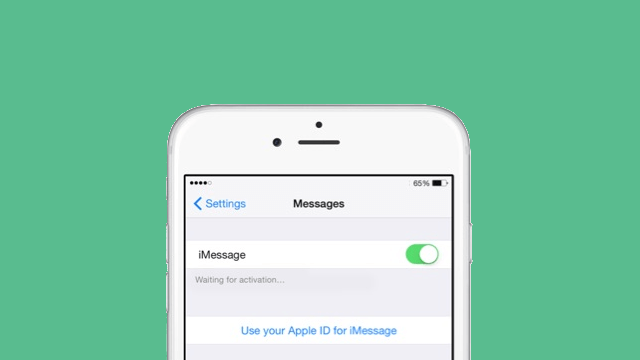
Muchos usuarios con un iPhone se envían y reciben mensajes con imágenes a través de la aplicación de mensajes, que llegan como un iMessage si el destinatario y el remitente es un usuario de iPhone, o como MMS, si la persona es un usuario de teléfono Android o Windows phone. Normalmente los mensajes multimedia se envían sin problemas, pero si estás experimentando un problema donde tu iPhone no envía mensajes con imágenes, lea los pasos siguientes para resolver la dificultad.
Solución de problemas cuando el iPhone no envía mensajes con imágenes.
Estos pasos se aplican a todos los modelos de iPhone ejecutando todas las versiones de iOS, no importa qué dispositivo o versión se está ejecutando en el teléfono.
Confirma que «datos móviles» esté activado, Wi-Fi activo:
Para enviar imágenes a través de iMessage, el iPhone debe tener una conexión de datos móviles activa o el wi-fi activado.
- Ve a la aplicación de «Ajustes» y luego ir a «Celular» (o móvil).
- Asegúrate de que el botón de «Datos móviles» esté en la posición de activado.
Los datos móviles se pueden apagar si hay una conexión activa wi-fi en su lugar. Esto se puede confirmar si se desliza hacia arriba desde la parte inferior de la pantalla del iPhone y pinchando en el icono Wi-Fi para estar seguro de que una conexión inalámbrica está disponible y habilitada.
Confirmar que el MMS está habilitado:
La mensajería por MMS es necesaria para enviar mensajes multimedia, tienes que estar seguro de que está habilitada, si estás teniendo problemas para enviar mensajes de imagen.
- Ve a la aplicación de «Ajustes» y luego a «Mensajes»
- Asegúrate de que esté activa la opción «Mensajería MMS».
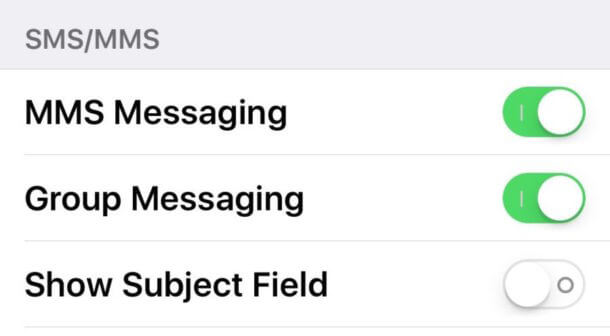
Mensajería MMS es obligatorio si usted desea enviar y recibir mensajes con imágenes desde cualquier Android, Windows phone, usuario de Blackberry y también cualquier usuario de iPhone que no está usando iMessage.
Confirma que iMessage esté habilitado:
iMessage es cómo la mayoría de los usuarios de iPhone se comunican uno con el otro, por lo tanto querrás estar seguro de tener habilitada esta característica en tu iPhone.
- Ve a la configuración de la aplicación y luego a «Mensajes», a continuación, asegúrate de que iMessage se encuentre activado.
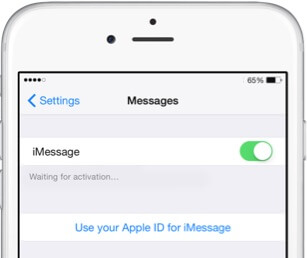
Reinicia el iPhone:
Reiniciar el iPhone puede arreglar a menudo comportamientos erróneos y otros problemas simples.
- Sostén el botón de encendido y botón de inicio simultáneamente hasta que aparezca el logotipo de Apple.
Esto reinicia a la fuerza el iPhone y a menudo corrige problemas como el envío de mensaje sin imágenes y otras cosas.
Restaurar los ajustes de red:
A veces restablecer los ajustes de red en iOS es necesario para corregir ciertos problemas con el iPhone. Esto es fácil de hacer y toma sólo un momento:
- Abre la aplicación «Ajustes» y ve a «General» y luego a «Reset» (Restaurar)
- Selecciona «Restablecer ajustes de red» y confirme que desea hacerlo.
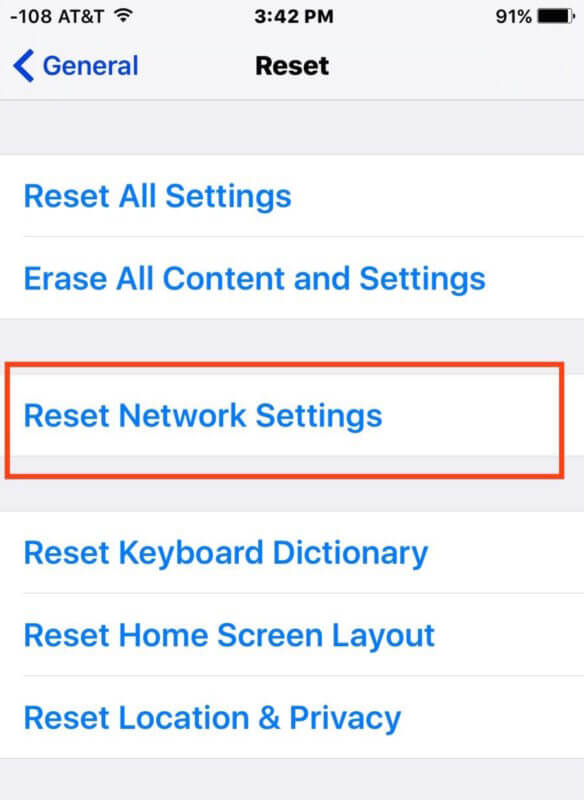
Esto restablecer las conexiones wi-fi guardadas así como las personalizaciones de DNS y DHCP, así que tendrás que repetir las contraseñas y demás datos para las conexiones wifi y de routers.




